在Windows 8 之前,我们只能在“我的电脑”部分查看硬盘驱动器,但现在在Windows 10 中“这台电脑”还显示文件夹以及硬盘驱动器、网络位置和可移动存储设备。
如果您对使用此功能不感兴趣,则可以通过对注册表进行小的更改来隐藏它们。您需要做的就是对注册表进行一些小技巧。您无需成为计算机极客即可完成此操作。我们将通过我们的简单帖子帮助您完成此操作。
无需更改注册表
好吧,如上所述,我们必须对注册表进行一些更改才能隐藏文件夹,以免出现在此PC 中。但是要更改注册表,您需要在PC 上拥有管理员权限。如果您没有管理员访问权限,则可以通过单击“文件夹”职称简单地从“此电脑”部分隐藏文件 夾。单击或点击此标题将折叠它并隐藏它们的出现。它将保持折叠状态,直到您再次单击它。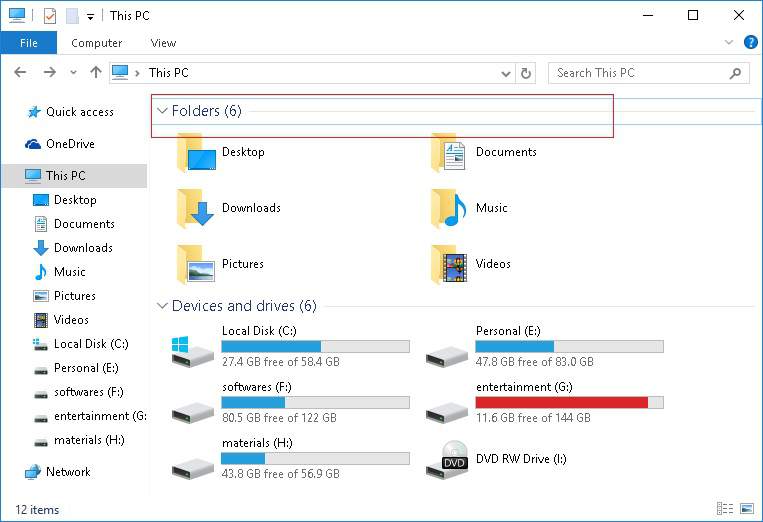
更改注册表
如果您具有管理权限,则可以执行注册表黑客操作以删除文件夹。但在继续之前,您需要知道Windows 操作系统的版本是32 位还是64 位版本。要检查位版本,请单击“开始”菜单并打开“设置”。然后选择系统› 关于。您现在可以在“系统类型=旁边看到操作系统的位版本。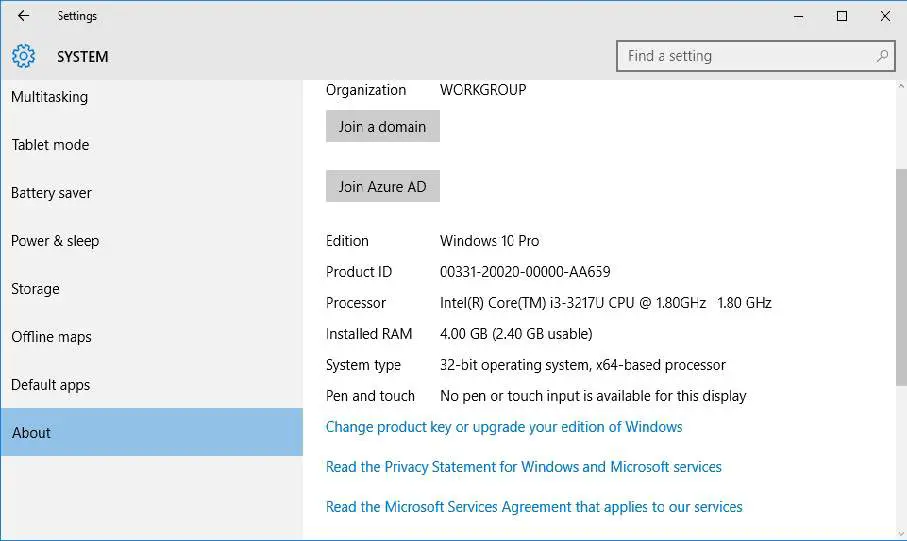
从下面的下载部分下载注册表文件,并根据您的操作系统版本打开文件夹。打开文件夹后,您会看到随时可用的注册表文件。您需要做的就是双击“ 从此PC 中删除所有用户文件夹32-bit.reg”文件以删除这些文件夹。
但是您不能只在文件资源管理器中看到即时更改。要查看文件夹是否已被删除,只需通过重新启动PC 或使用任务管理器来重新启动文件资源管理器。
如果要恢复这些文件夹,请双击 将所有用户文件夹恢复到此PC 32-bit.reg文件以恢复这些文件夹。此外,如果您想删除或恢复单个文件夹,请打开Individual Folders文件夹并运行该特定注册表。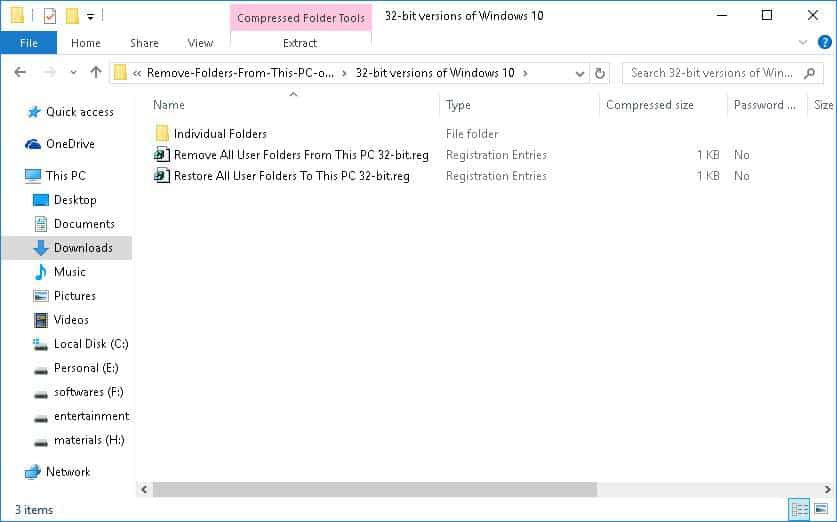
就是这样。是不是很简单?
请在下面的评论部分告诉我们您的宝贵建议。





![在Windows 10 上设置Cox 电子邮件[使用Windows Mail 应用程序] 在Windows 10 上设置Cox 电子邮件[使用Windows Mail 应用程序]](https://infoacetech.net/wp-content/uploads/2021/06/5796-photo-1570063578733-6a33b69d1439-150x150.jpg)
![修复Windows Media Player 问题[Windows 8 / 8.1 指南] 修复Windows Media Player 问题[Windows 8 / 8.1 指南]](https://infoacetech.net/wp-content/uploads/2021/10/7576-search-troubleshooting-on-Windows-8-150x150.jpg)
![修复Windows 更新错误0x800703ee [Windows 11/10] 修复Windows 更新错误0x800703ee [Windows 11/10]](https://infoacetech.net/wp-content/uploads/2021/10/7724-0x800703ee-e1635420429607-150x150.png)





